内容将会持续更新,有错误的地方欢迎指正,谢谢!
|
拥有更好的学习体验 —— 不断努力,不断进步,不断探索 |
|
助力快速掌握 自定义协议 启动程序 为初学者节省宝贵的学习时间,避免困惑! |
前言:
当今,Web 应用程序已经成为我们日常生活和工作中不可或缺的一部分。然而,有时我们可能需要从 Web 浏览器直接启动本地安装的应用程序,以处理特定的任务或数据。这时候,自定义协议就显得尤为重要和便捷。
自定义协议允许我们定义一种新的 URL 方案,使得浏览器能够识别并直接与本地应用程序进行通信。这种技术不仅提升了用户体验,还增强了 Web 应用程序与本地环境的集成能力,使得用户可以更高效地完成工作任务。
在本文中,我们将探讨如何设置和利用自定义协议来处理特定的 URL,以便从浏览器中打开本地应用程序。我们将介绍如何注册和处理自定义协议,并演示如何在浏览器中触发本地应用程序的启动,以实现无缝的跨平台集成和工作流程优化。
文章目录
- 一、注册自定义协议
- 二、使用自定义协议打开应用程序
- 三、在Unity中处理自定义协议传递的参数
一、注册自定义协议
自定义协议(Custom Protocol)是一种在操作系统级别定义的URL协议,可以让特定的URL模式触发特定的应用程序。通过自定义协议,你可以在浏览器中点击一个链接,然后启动一个本地应用程序。这在开发需要从网页启动本地应用的场景中非常有用,比如启动Unity生成的.exe文件。
@echo off cd /d %~dp0 @REM echo "%cd%" :: 创建一个注册表文件并写入头部信息 echo Windows Registry Editor Version 5.00 >regist.reg :: 创建主键 PrimaryKey,用于自定义协议 echo [HKEY_CLASSES_ROOT\PrimaryKey] >>regist.reg :: 指定这是一个 URL 协议 echo "URL Protocol"="" >>regist.reg :: 设置协议的描述 echo @="Primary Key Protocol" >>regist.reg :: 创建子键 DefaultIcon,用于设置协议的图标 echo [HKEY_CLASSES_ROOT\PrimaryKey\DefaultIcon] >>regist.reg :: 使用当前目录下的 YourUnityGame.exe 作为图标 echo @="%cd:\=\\%\\YourUnityGame.exe,1" >>regist.reg :: 创建子键 shell echo [HKEY_CLASSES_ROOT\PrimaryKey\shell] >>regist.reg :: 创建子键 shell\open echo [HKEY_CLASSES_ROOT\PrimaryKey\shell\open] >>regist.reg :: 创建子键 shell\open\command echo [HKEY_CLASSES_ROOT\PrimaryKey\shell\open\command] >>regist.reg :: 设置当协议被调用时执行的命令,将当前目录路径转义,并将第一个参数传递给 YourUnityGame.exe echo @="\"%cd:\=\\%\\YourUnityGame.exe\" \"%%1\"" >>regist.reg :: 静默地导入注册表文件 regedit /s regist.reg :: 删除临时生成的注册表文件 del regist.reg :: 输出注册成功的提示信息 echo 注册成功 :: 暂停批处理脚本的执行,等待用户按下任意键继续 pause
PrimaryKey为注册表文件中的主键,可以根据你的需要自行填写
YourUnityGame为你的程序名称
创建一个批处理文件(例如register_protocol.bat),将上面的脚本代码粘贴进去。
将YourUnityGame.exe放在与批处理文件相同的目录中。
以管理员身份运行register_protocol.bat,会自动完成协议注册。
使用命令符regedit命令,打开注册表,在计算机\HKEY_CLASSES_ROOT\PrimaryKey中可以查看到已经注册完成。
二、使用自定义协议打开应用程序
完成自定义协议之后,你可以在浏览器中使用形如:
PrimaryKey://{“param1”:“value1”,“param2”:“value2”,“param3”:“value3”}的URL来启动YourUnityGame.exe
并传递参数{“param1”:“value1”,“param2”:“value2”,“param3”:“value3”}到YourUnityGame.exe程序中
Open Application with Custom Protocol 点击按钮后会弹出这个窗口,说明你已经成功了,即将打开YourUnityGame 应用程序
三、在Unity中处理自定义协议传递的参数
当你从自定义协议中获取到参数链接后,通常是一个类似于
PrimaryKey://{“param1”:“value1”,“param2”:“value2”,“param3”:“value3”} 的字符串。
接下来的关键是如何从这个字符串中提取出每个参数的值。
在Unity中,可以通过使用Newtonsoft.Json 库来解析 JSON 格式的参数。
确保在 Unity 项目中导入了 Newtonsoft.Json 库,你可以通过 Unity 的 Package Manager 或手动导入 DLL 文件来实现或在Packages/mainifest.json中添加"com.unity.nuget.newtonsoft-json": “3.2.1”
using Newtonsoft.Json; using System.Text.RegularExpressions; using UnityEngine; [System.Serializable] public class ProtocolData { public string param1; public string param2; public string param3; } public class ProtocolHandler : MonoBehaviour { string protocolPattern = @"^(?\w+)://(?\{.+\})$"; void Start() { // 获取启动时的参数 string[] args = System.Environment.GetCommandLineArgs(); // 如果有参数 if (args.Length > 1) { //"PrimaryKey://{\"param1\":\"value1\",\"param2\":\"value2\",\"param3\":\"value3\"}" string protocolLink = args[1]; // 使用正则表达式匹配自定义协议链接 Match match = Regex.Match(protocolLink, protocolPattern); // 如果匹配成功 if (match.Success) { // 获取协议名 string protocol = match.Groups["protocol"].Value; // 获取 {} 中的 JSON 内容 string jsonContent = match.Groups["param"].Value; // 输出协议名和 JSON 内容,方便调试 Debug.Log("Protocol: " + protocol); Debug.Log("JSON Content: " + jsonContent); // 使用 Newtonsoft.Json 解析 JSON ProtocolData data = JsonConvert.DeserializeObject (jsonContent); // 现在可以访问 data 中的参数值 Debug.Log("param1: " + data.param1); Debug.Log("param2: " + data.param2); Debug.Log("param3: " + data.param3); } else { Debug.Log("Received parameter does not match the custom protocol format."); } } } } Regex.Match(protocolLink, protocolPattern) 使用正则表达式匹配 protocolLink 中的自定义协议链接。
如果匹配成功 (match.Success),则从 match.Groups[“protocol”] 获取协议名称,从 match.Groups[“param”] 获取 JSON 内容。
使用 JsonConvert.DeserializeObject<>() 方法将 JSON 内容解析为 ProtocolData 类型的对象,然后可以访问其中的参数值。
TechX —— 心探索、心进取! 每一次跌倒都是一次成长
每一次努力都是一次进步
END 感谢您阅读本篇博客!希望这篇内容对您有所帮助。如果您有任何问题或意见,或者想要了解更多关于本主题的信息,欢迎在评论区留言与我交流。我会非常乐意与大家讨论和分享更多有趣的内容。
如果您喜欢本博客,请点赞和分享给更多的朋友,让更多人受益。同时,您也可以关注我的博客,以便及时获取最新的更新和文章。
在未来的写作中,我将继续努力,分享更多有趣、实用的内容。再次感谢大家的支持和鼓励,期待与您在下一篇博客再见!

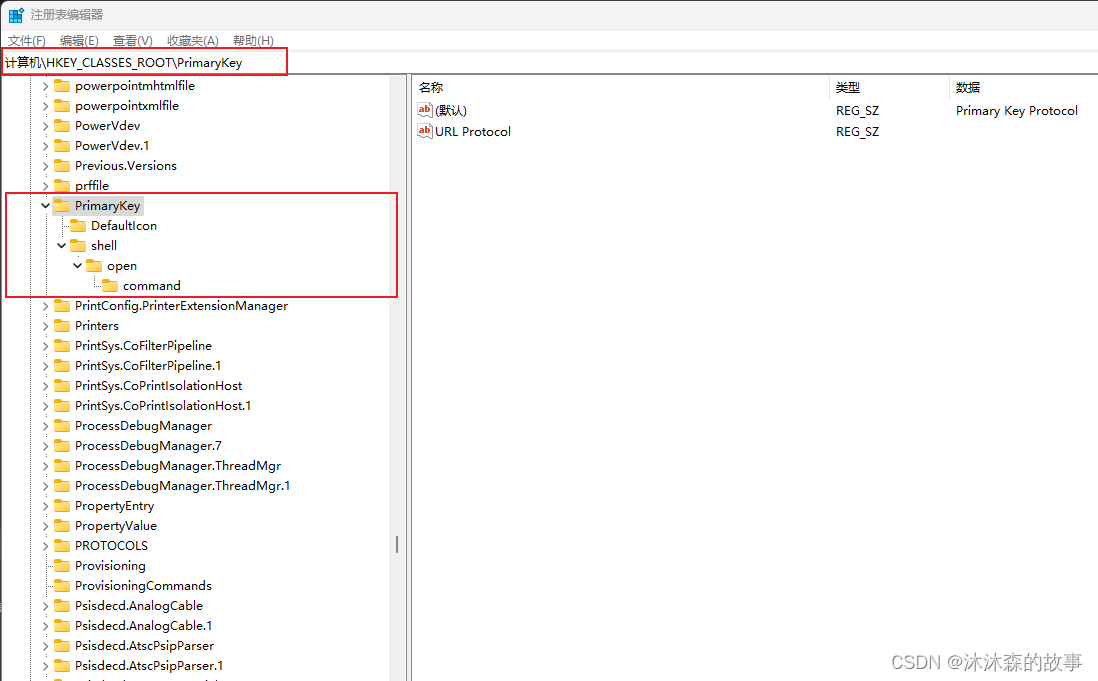
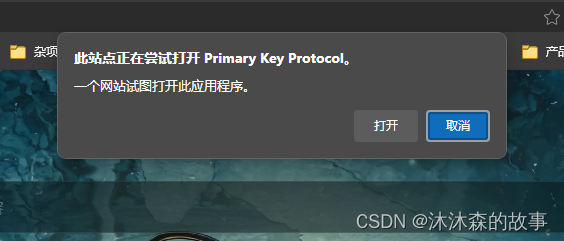

![[工业自动化-1]:PLC架构与工作原理](https://img-blog.csdnimg.cn/ce10a1471ed14382bc58364cf8bd5209.png)





还没有评论,来说两句吧...